
Del musikk med venner i iTunes på PC
Når du har opprettet en Apple Music-profil, kan du dele musikk med vennene dine. Du kan la alle følge deg, eller velge hvem som skal kunne følge deg og blokkere andre.
Merk: Apple Music er ikke tilgjengelig i alle land eller områder. Se Apple-kundestøtteartikkelen Tilgjengelighet av tjenester under Apple Media.
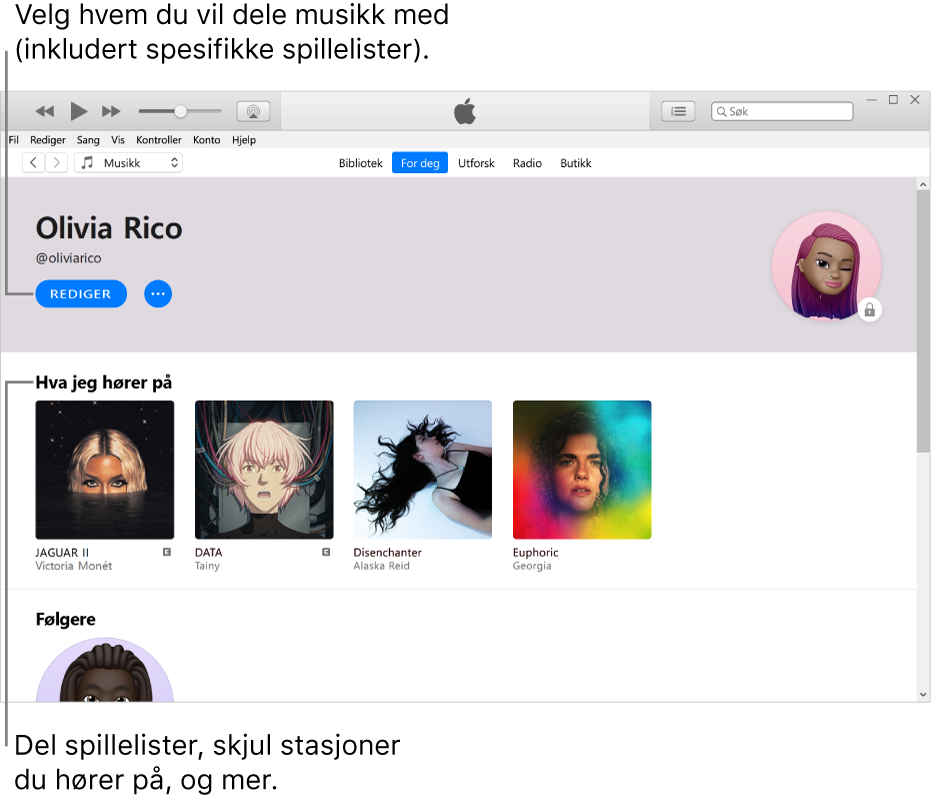
Velg musikk du vil dele med følgerne dine
Gå til iTunes-appen
 på PC-en din.
på PC-en din.Velg Musikk fra lokalmenyen øverst til venstre, og klikk deretter på For deg.

Hvis du ikke kan se Musikk i lokalmenyen, må du bruke Apple Music-appen
 du installerte på enheten din. Se Brukerveiledning for Apple Music for Windows for mer informasjon.
du installerte på enheten din. Se Brukerveiledning for Apple Music for Windows for mer informasjon.Hvis du ikke ser For deg, forsikrer du deg om at du er logget på Apple Music med Apple-ID-en din (eller Apple-kontoen din).
Klikk på Min konto-knappen (ser ut som et bilde eller et monogram) øverst til høyre i vinduet, og klikk deretter på Rediger.
Marker sirkelen nederst i høyre hjørne av en spilleliste under Delte spillelister.
Et hakemerke betyr at spillelisten vises i dine følgeres profiler slik den deles av deg.
Tips: Du kan også dele en spilleliste på en annen måte. Marker en standardspilleliste i sidepanelet under Spillelister, og marker deretter «Publiser på profilen og i søk» over listen med sanger i spillelisten.
Skjul musikk fra følgerne dine
Gå til iTunes-appen
 på PC-en din.
på PC-en din.Velg Musikk fra lokalmenyen øverst til venstre, og klikk deretter på For deg.

Hvis du ikke kan se Musikk i lokalmenyen, må du bruke Apple Music-appen
 du installerte på enheten din. Se Brukerveiledning for Apple Music for Windows for mer informasjon.
du installerte på enheten din. Se Brukerveiledning for Apple Music for Windows for mer informasjon.Hvis du ikke ser For deg, forsikrer du deg om at du er logget på Apple Music med Apple-ID-en din (eller Apple-kontoen din).
Klikk på Min konto-knappen (ser ut som et bilde eller et monogram) øverst til høyre i vinduet.
Høyreklikk på et objekt, og velg Skjul fra Hører på.
For å skjule all musikk klikker du på Rediger. Klikk på Ytterligere personverninnstillinger, og fjern deretter markeringen ved Hører på.
Merk: Hvis du skjuler musikk, kan det ta noen minutter før den slutter å være synlig for følgere.
Velg hvem du vil dele musikk med
Gå til iTunes-appen
 på PC-en din.
på PC-en din.Velg Musikk fra lokalmenyen øverst til venstre, og klikk deretter på For deg.

Hvis du ikke kan se Musikk i lokalmenyen, må du bruke Apple Music-appen
 du installerte på enheten din. Se Brukerveiledning for Apple Music for Windows for mer informasjon.
du installerte på enheten din. Se Brukerveiledning for Apple Music for Windows for mer informasjon.Hvis du ikke ser For deg, forsikrer du deg om at du er logget på Apple Music med Apple-ID-en din (eller Apple-kontoen din).
Klikk på Min konto-knappen (ser ut som et bilde eller et monogram) øverst til høyre i vinduet, og klikk deretter på Rediger.
Under området Velg hvem som kan følge aktiviteten din velger du å dele med kun Personer du godkjenner eller Alle. (Alle inkluderer alle Apple Music-abonnenter som har en profil.)
Se Skjul musikk fra følgerne dine for ytterligere personverninnstillinger.
Godta eller avslå forespørsler
Hvis noen ber om å følge deg, kan du godta eller avslå forespørselen. Du mottar kun forespørsler hvis du velger «Personer du godkjenner» i profilen din. Se Velg hvem du vil dele musikk med.
Gå til iTunes-appen
 på PC-en din.
på PC-en din.Velg Musikk fra lokalmenyen øverst til venstre, og klikk deretter på For deg.

Hvis du ikke kan se Musikk i lokalmenyen, må du bruke Apple Music-appen
 du installerte på enheten din. Se Brukerveiledning for Apple Music for Windows for mer informasjon.
du installerte på enheten din. Se Brukerveiledning for Apple Music for Windows for mer informasjon.Hvis du ikke ser For deg, forsikrer du deg om at du er logget på Apple Music med Apple-ID-en din (eller Apple-kontoen din).
Klikk på Min konto-knappen (ser ut som et bilde eller et monogram) øverst til høyre i vinduet, og klikk deretter på Vis forespørsler.
Gjør ett av følgende:
Godta forespørsel: Klikk på
 for å tillate at personen følger deg.
for å tillate at personen følger deg.Avslå forespørsel: Klikk på
 hvis du ikke vil at personen skal følge deg.
hvis du ikke vil at personen skal følge deg.
Hindre brukere i å følge deg
Du kan blokkere personer du følger eller personer som følger deg, slik at de ikke ser musikken din eller finner profilen din i Apple Music.
Gå til iTunes-appen
 på PC-en din.
på PC-en din.Velg Musikk fra lokalmenyen øverst til venstre, og klikk deretter på For deg.

Hvis du ikke kan se Musikk i lokalmenyen, må du bruke Apple Music-appen
 du installerte på enheten din. Se Brukerveiledning for Apple Music for Windows for mer informasjon.
du installerte på enheten din. Se Brukerveiledning for Apple Music for Windows for mer informasjon.Hvis du ikke ser For deg, forsikrer du deg om at du er logget på Apple Music med Apple-ID-en din (eller Apple-kontoen din).
Klikk på Min konto-knappen (ser ut som et bilde eller et monogram) øverst til høyre i vinduet.
Klikk på en person under Følger eller Følgere for å vise vedkommendes profil.
Klikk på
 til venstre for profilen, og klikk deretter på Blokker.
til venstre for profilen, og klikk deretter på Blokker.